苹果手机换手机,旧数据怎么安全迁移到新机?
苹果手机换手机时,用户需要提前做好数据备份、设备解绑、新机激活等一系列准备工作,以确保数据安全且迁移过程顺利,以下是详细的操作步骤和注意事项:
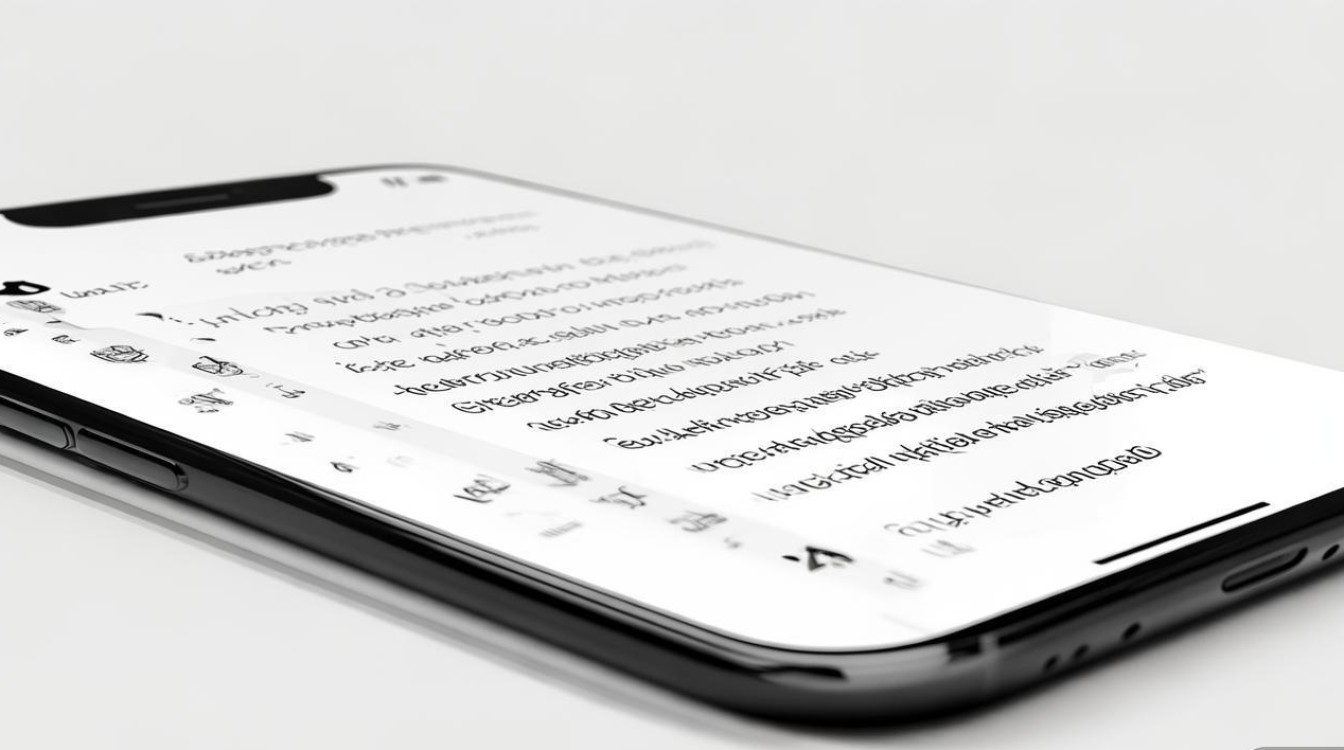
数据备份:确保旧机资料不丢失
数据备份是换机的核心环节,推荐使用iCloud或电脑进行备份,避免因操作失误导致资料丢失。
iCloud备份
- 确保旧机连接稳定的Wi-Fi网络,进入“设置”> [你的姓名] > “iCloud”>“iCloud云备份”,开启“iCloud云备份”开关,点击“立即备份”。
- 备份过程需连接电源,且剩余电量不低于50%,备份大小取决于iCloud存储空间(免费提供5GB,不足需升级付费套餐)。
电脑备份(Mac或Windows PC)
- Mac用户:用数据线连接旧机与Mac,打开“访达”,选择左侧设备中的iPhone,点击“立即备份”(勾选“加密本地备份”可保存健康数据、密码等敏感信息)。
- Windows用户:安装最新版iTunes,连接手机后点击“>“立即备份”。
旧机解绑:避免账号与功能异常
换机前需解绑Apple ID、iMessage、FaceTime及第三方应用,防止新机无法激活或旧机数据残留。
解绑Apple ID
进入“设置”> [你的姓名] > “退出登录”,输入密码确认(此操作会关闭“查找我的iPhone”,需提前关闭“查找”功能)。
解绑iMessage与FaceTime
进入“设置”>“消息”/“FaceTime”,关闭“iMessage”和“FaceTime”开关。
解绑第三方应用
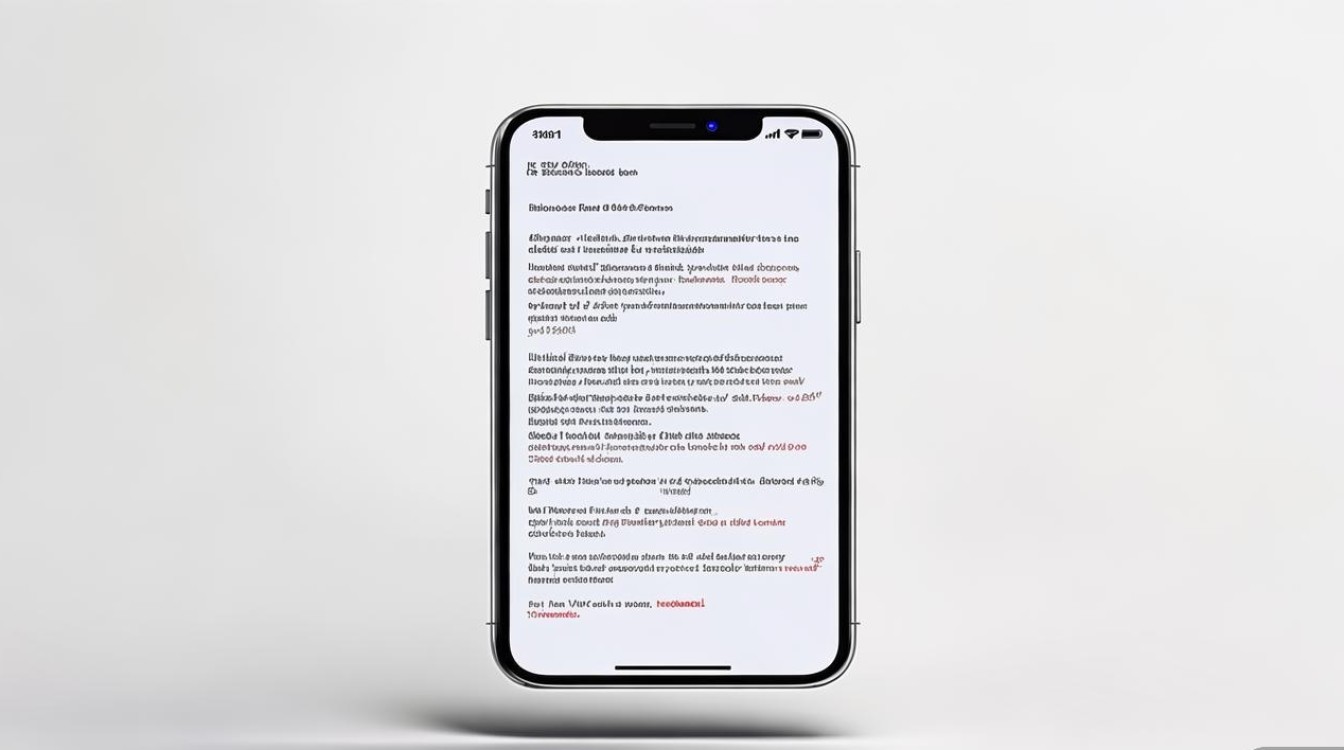
- 微信:打开微信“我”>“设置”>“账号与安全”>“微信与QQ号管理”>“解绑设备”,选择当前手机。
- 游戏账号:如需保留游戏进度,需在游戏内绑定手机号或第三方账号(如TapTap、Google账号)。
新机激活与数据迁移
激活新机时,建议使用旧机的iCloud备份或快速开始功能迁移数据,操作更便捷。
快速开始(推荐)
- 开启新机后,将旧机靠近新机,按照屏幕提示通过蓝牙配对,旧机屏幕会显示“设置新iPhone”动画,点击“继续”。
- 使用旧机Face ID或密码验证身份,登录Apple ID并设置新机密码。
- 选择“从iCloud云备份恢复”或“从这台iPhone传输”,根据提示完成迁移。
从iCloud备份恢复
若未使用快速开始,新机激活过程中会提示“从iCloud云备份恢复”,登录Apple ID后选择对应的备份文件即可。
从电脑备份恢复
- 用数据线连接新机与电脑,打开“访达”或iTunes,选择“恢复备份”,选择旧机备份文件并输入密码(若备份已加密)。
旧机处理与安全检查
恢复出厂设置
数据迁移完成后,在旧机“设置”>“通用”>“传输或还原iPhone”>“抹掉所有设置与内容”,输入密码确认(此操作不可逆,确保已备份所有数据)。
检查新机功能
激活后,验证App Store、iCloud、蜂窝网络等功能是否正常,登录常用应用(如微信、支付宝)时需二次验证身份。
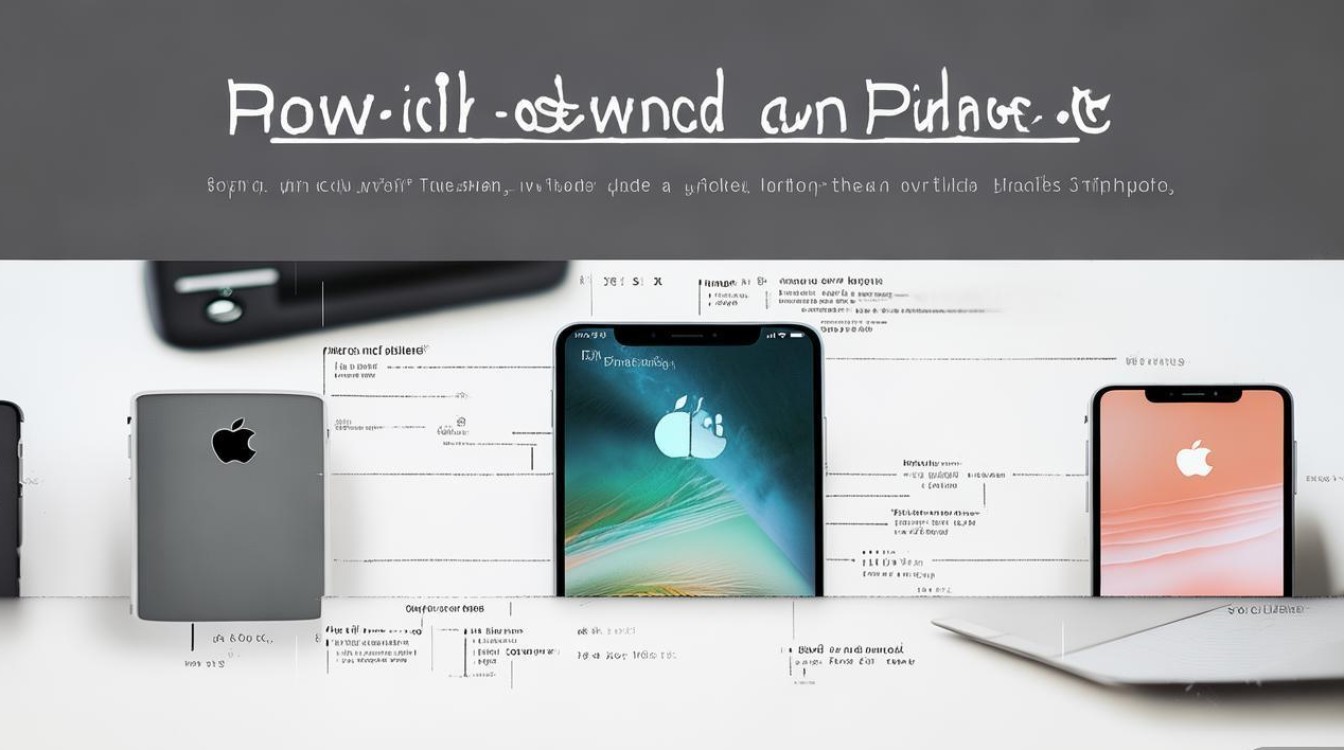
常见问题注意事项
- 备份失败:检查iCloud存储空间或电脑磁盘空间,确保网络稳定。
- 激活锁:若旧机未退出Apple ID,新机激活时会提示“激活锁”,需联系原机主解锁。
- 应用不兼容:部分旧版应用在新系统上可能闪退,建议更新至最新版本。
相关问答FAQs
Q1:换机后旧机Apple ID未退出,新机无法激活怎么办?
A1:需联系旧机Apple ID的原主,通过iCloud官网(icloud.com/find)远程抹掉设备并退出账号,或携带购机凭证、身份证件前往Apple Store客服中心协助处理。
Q2:使用快速开始迁移数据时提示“网络连接失败”,如何解决?
A2:确保新旧机蓝牙已开启且距离不超过50cm,同时连接同一Wi-Fi网络;若仍失败,可切换为iCloud备份或电脑备份方式迁移数据。
版权声明:本文由环云手机汇 - 聚焦全球新机与行业动态!发布,如需转载请注明出处。












 冀ICP备2021017634号-5
冀ICP备2021017634号-5
 冀公网安备13062802000102号
冀公网安备13062802000102号